免費螢幕錄影軟件 OBS STUDIO 加影片另存小TIP
免費螢幕錄影軟件 OBS STUDIO 加影片另存小TIP
可能大家有時需要螢幕錄影,就讓小薯仔簡單介紹以下這個OBS STUDIO:
OBS STUDIO 是一個免費軟件,除了串流,還可作螢幕錄影 SCREEN RECORDING,支援WINDOW,MAC 及LINUX 。
安裝後,小薯仔用的MAC機會有視窗問是否容許私隱存除,記得解鎖鎖頭,輸入密碼,而後按准許。
按主要目的為錄影
一般來說,按預設的設定就可以了。
選+ 而後顯示器採集
按音訊輸出採集,如要錄製音訊,加按輸音訊輸入採集
會出現像上圖畫面,而後按錄製可以了WINDOW 版可能出現問題:
對於舊版 Windows 上的 Nvidia 筆記本電腦:
轉到Windows控制面板中的Nvidia控制面板,然後轉到左側的3D設置。然後,在右側窗格中,選擇“程序設置”並從下拉列表中選擇 OBS Studio (obs64.exe)。
選擇“集成顯卡”Integrated Graphics
這樣可用DISPLAY 來CAPTURE 螢幕。
影片另存小TIP:
有時想在網頁另存影片,但發覺不行,可用以下這個:
Chrome Allow Right Click Extension。
安裝後而後Right Click另存影片。
不過大家記得要尊重版權喔!
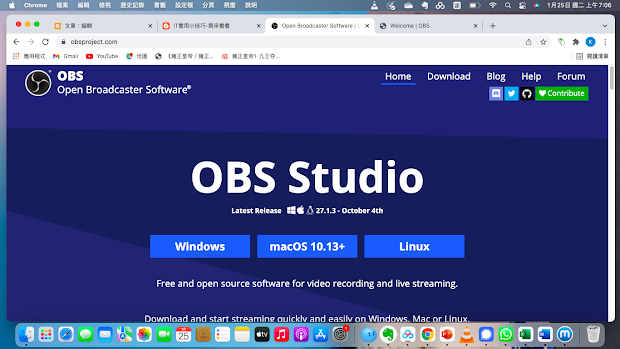
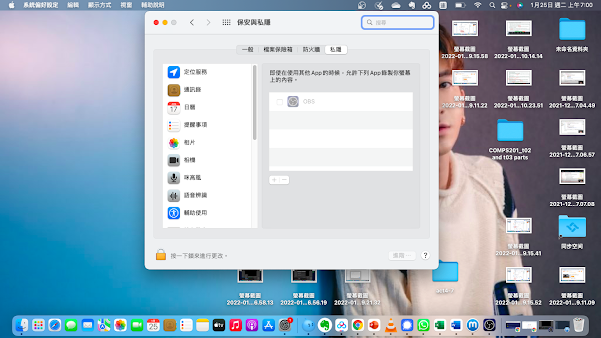



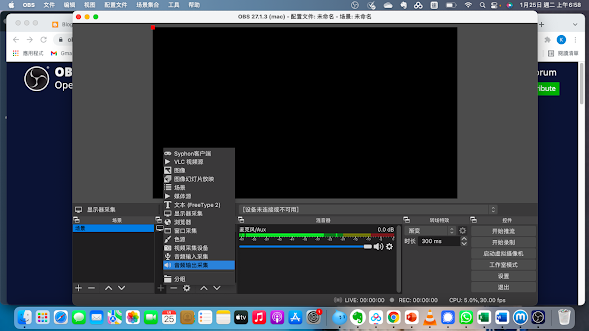
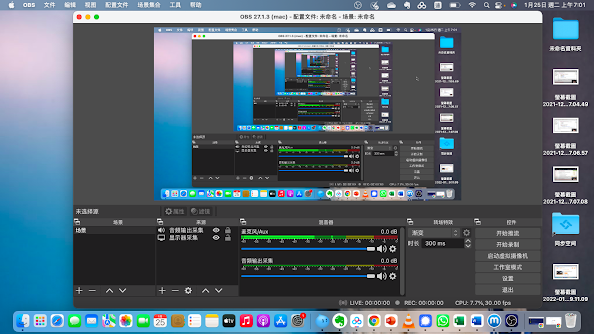




留言
張貼留言